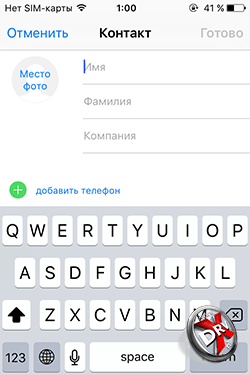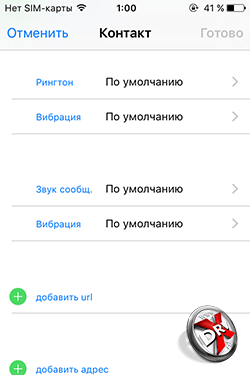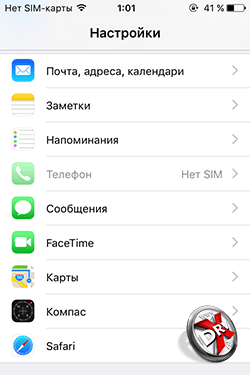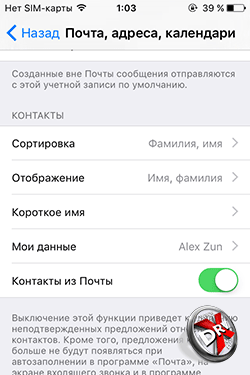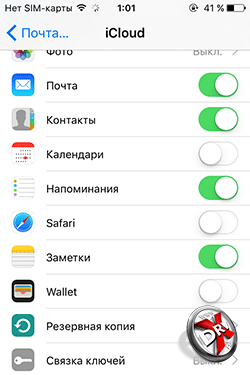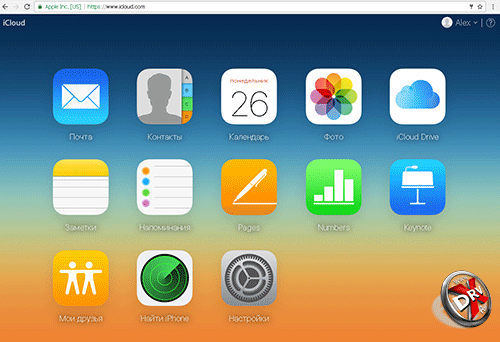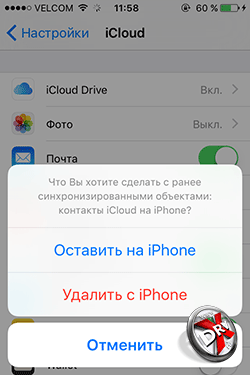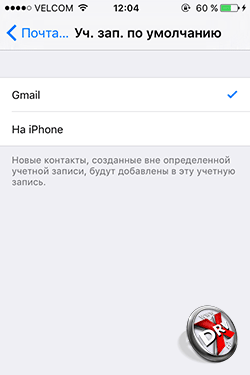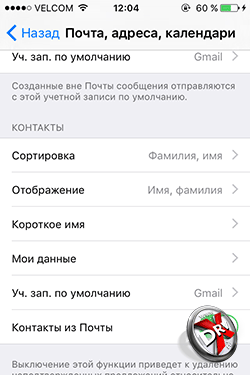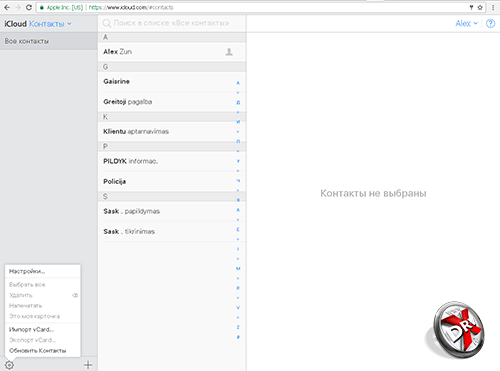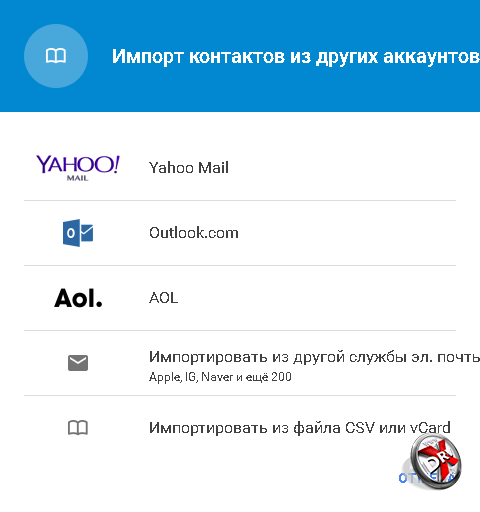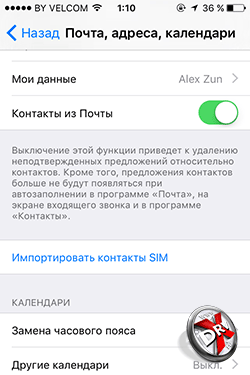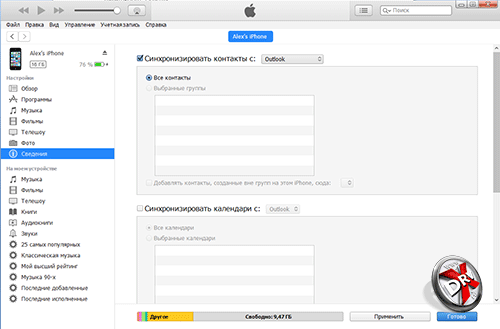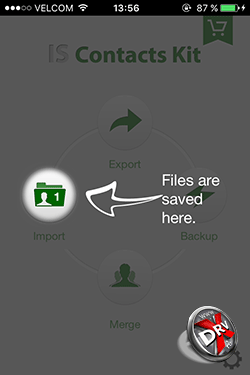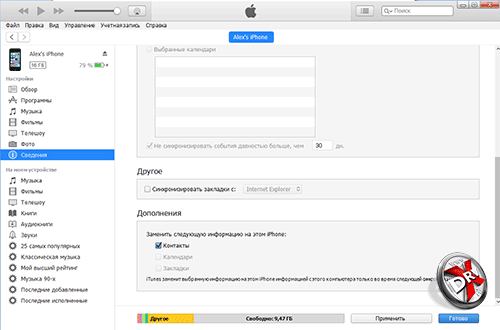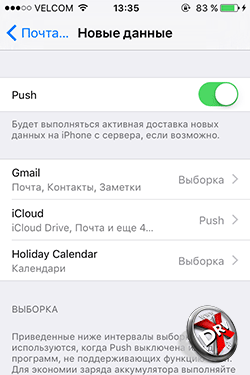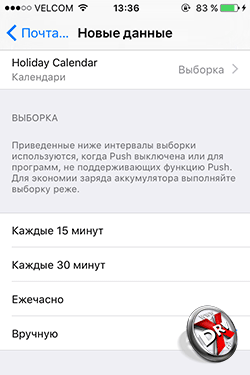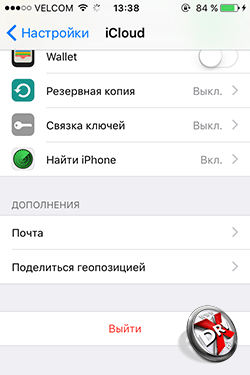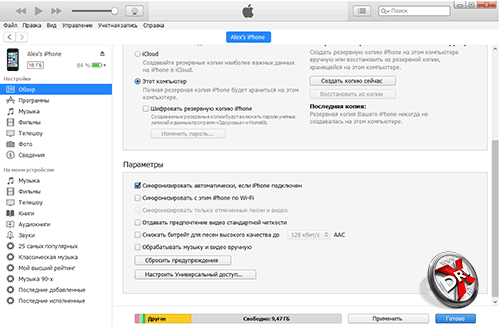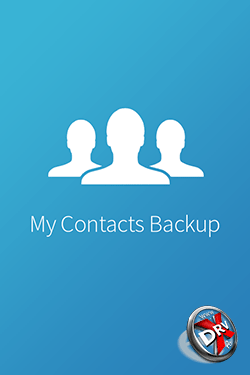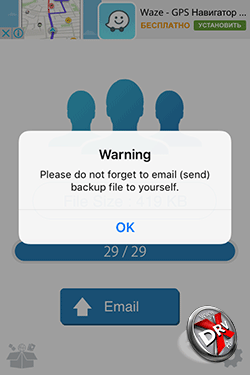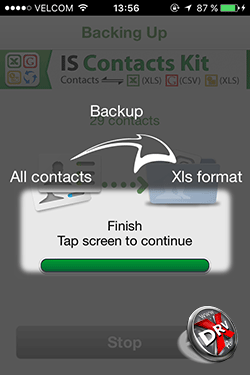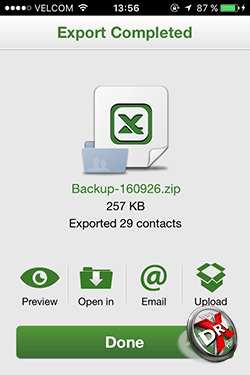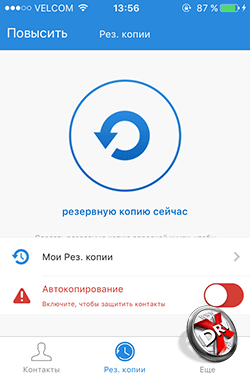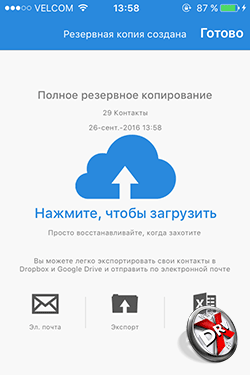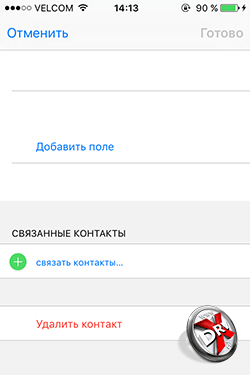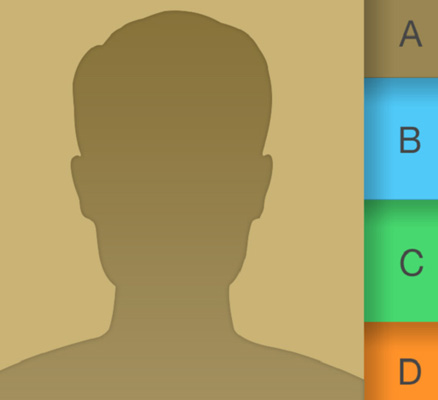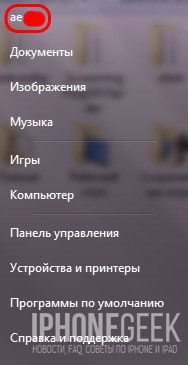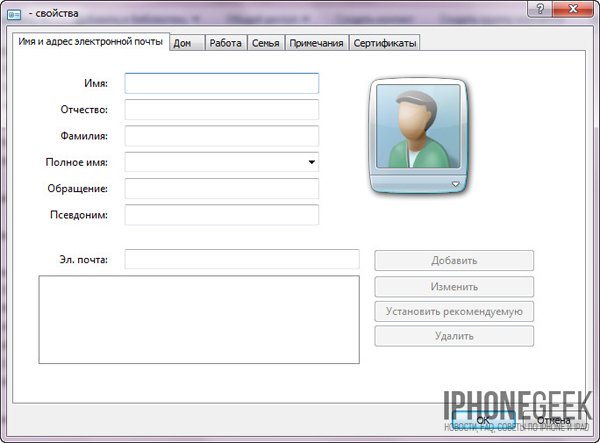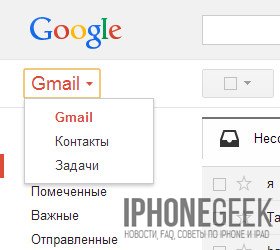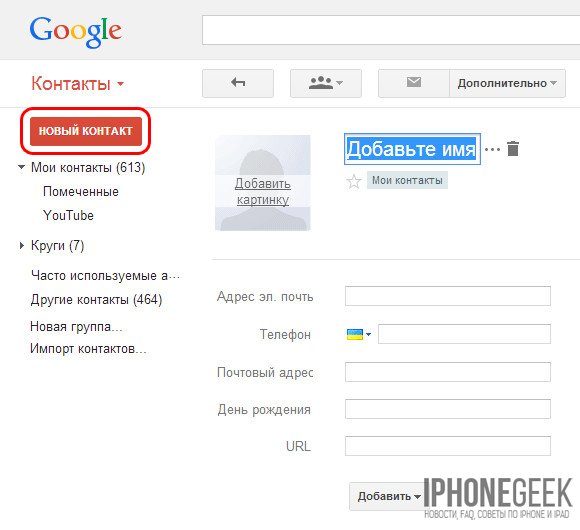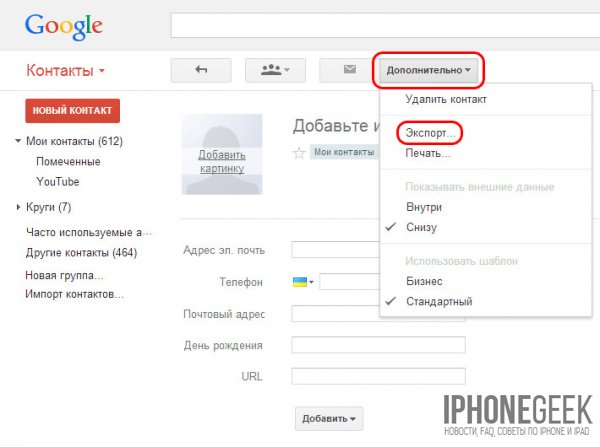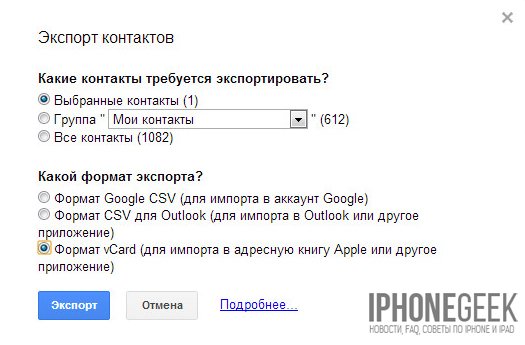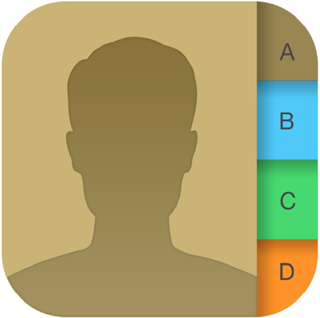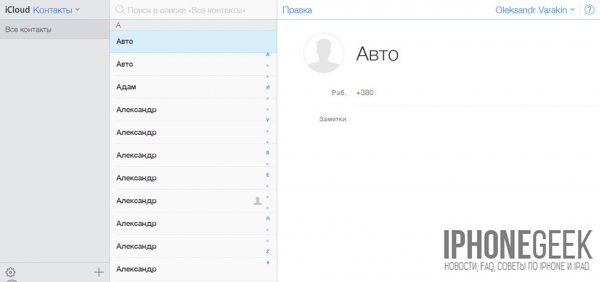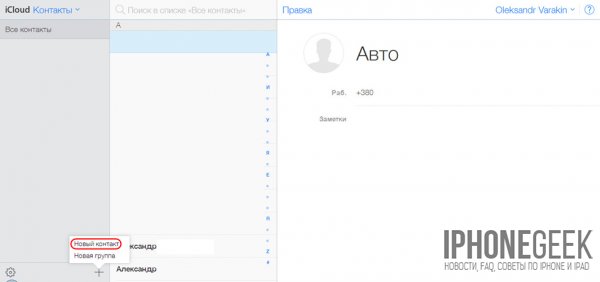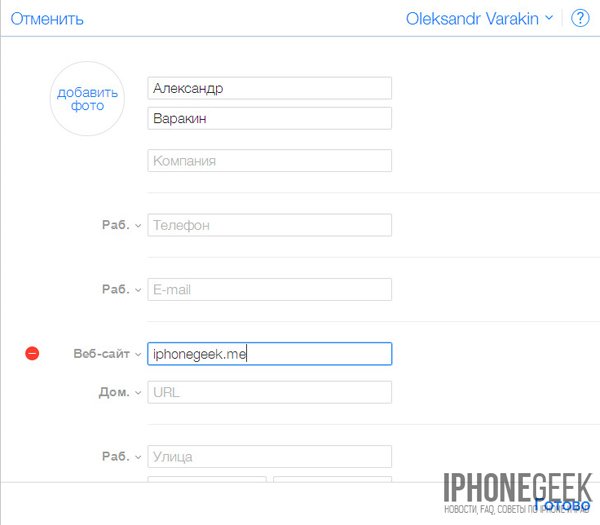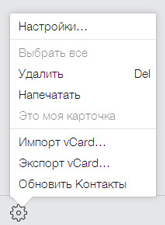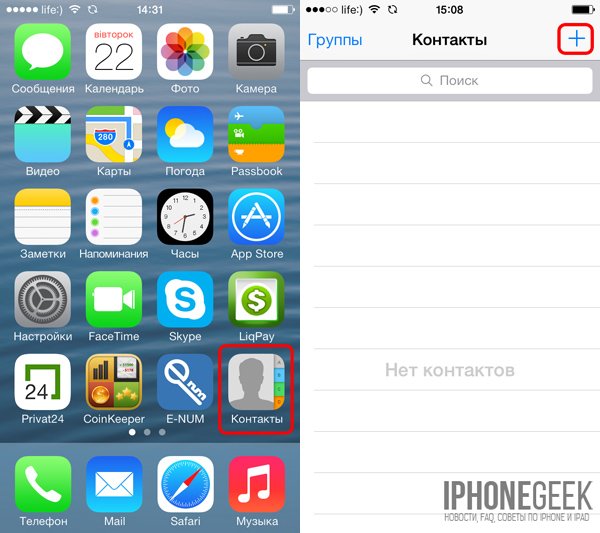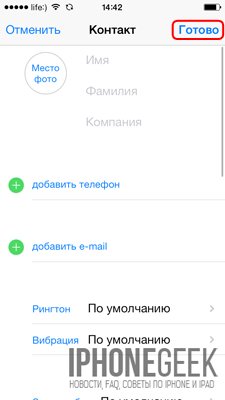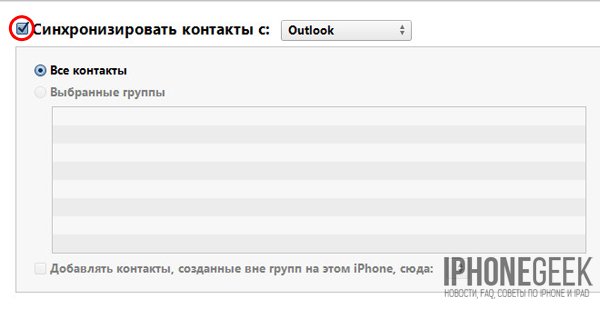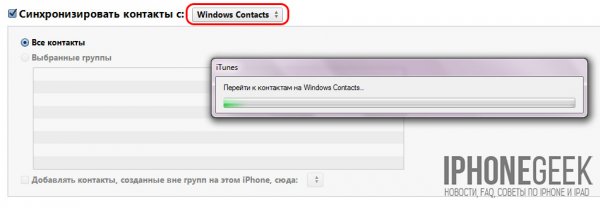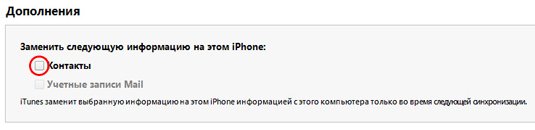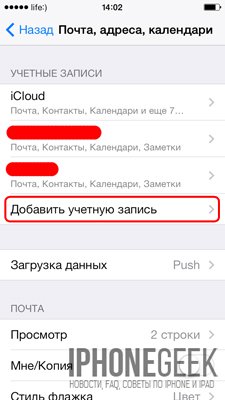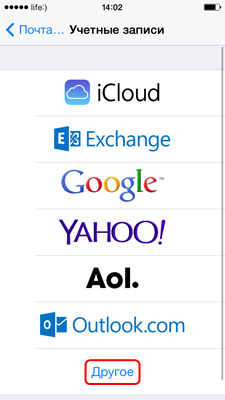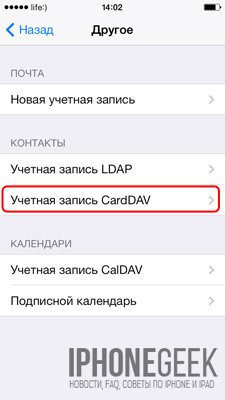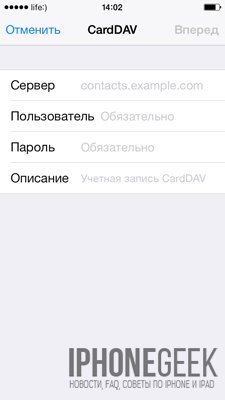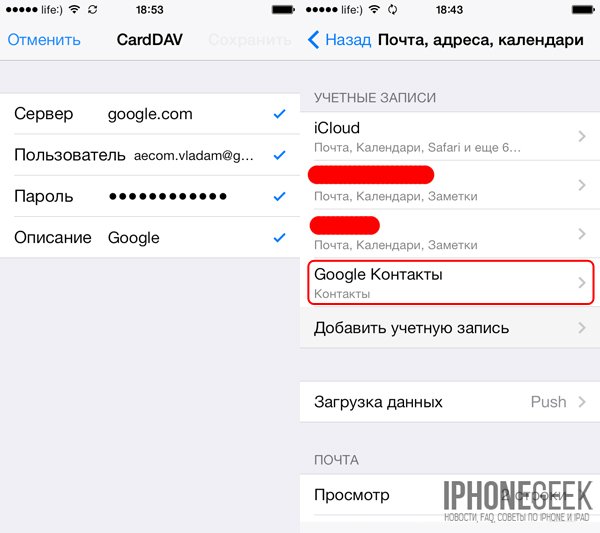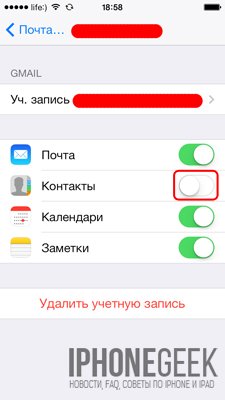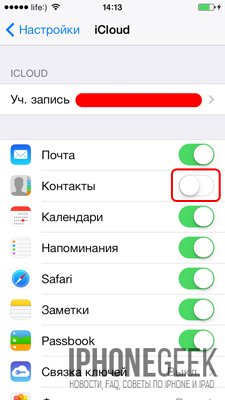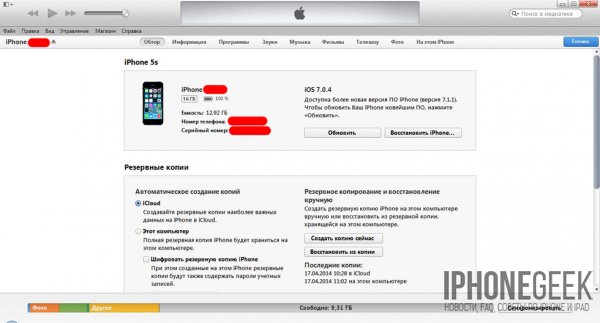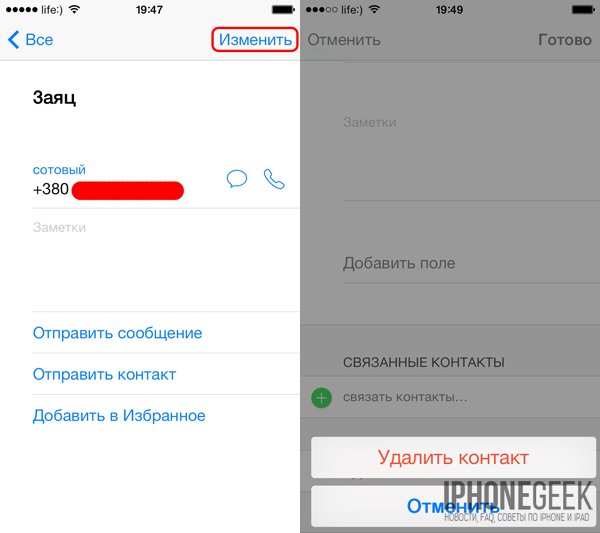5 главных приемов для контактов iPhone
Пропали контакты из вашего старенького iPhone 4 или более нового iPhone 5? Нужно восстановить контакты без резервной копии? Не получается синхронизировать с Outlook? Хотите перенести их в Android? Контакты — чуть ли не самое важное, что содержится в любом смартфоне. Именно они превращают его из просто телефона, в личное устройство. Без контактов пользователь вряд ли почувствует аппарат своим. Первым делом, купив новый iPhone, мы спешим перенести на него контакты.
Контакты в iPhone находятся в одноименном приложении. Оно позволяет создавать, редактировать и удалять их.
Чтобы создать контакт нужно нажать на «плюс» в правом верхнем углу. Для каждого контакта можно указать имя, фамилию, компанию, несколько телефонов (сотовый, домашний, рабочий), адрес электронной почты, веб-сайт, адреса контакта, пометить день рождения или другую важную дату, указать близких, добавить ID мессенджеров, а также оставить заметку. Кроме того, непосредственно в карточке контакта можно назначить для входящих звонков и сообщений особые звуковые сигналы.
Контакты можно объединять в группы и сортировать в алфавитном порядке, как по имени, так и по фамилии.
В настройках iPhone управление контактами и всем, что с ними связано производится в пункте Почта, адреса, календари.
Здесь можно определить упомянутый порядок сортировки, а также отображения имени контакта, выбрать короткие имена, отредактировать собственные данные, разрешить или запретить iOS подхватывать контакты из почтовых сообщений.
Контакты в iPhone можно синхронизировать с облачными сервисами. Синхронизация включается для каждой учетной записи отдельно. Для этого нужно зайти в соответствующую учетную запись, например, iCloud и выбрать соответствующий переключатель.
Впоследствии можно управлять контактами, как на самом телефоне, так и на компьютере, что может быть удобнее.
Перенос контактов с iPhone на iPhone
Перенос контактов с iPhone на iPhone — наиболее простая процедура. Более того, если на телефоне уже была включена синхронизация с iCloud, то в новом аппарате все контакты появятся автоматически после того, как пользователь авторизуется с помощью iCloud.
Если синхронизация с iCloud не была включена, то придется немного повозиться. Прежде всего нужно перейти на старом iPhone в Настройки — Почта, адреса, календари — Учетные записи/ iCloud и здесь включить переключатель Контакты.
После этого некоторое время, как правило крайне небольшое, необходимо, чтобы контакты синхронизировались с iCloud. Смартфон, естественно, должен быть подключен к мобильному интернету или Wi-Fi.
В том, что контакты синхронизировались, можно убедиться через веб-интерфейс iCloud. Тут нужно авторизоваться и затем на «домашнем экране» выбрать приложение контакты. Если количество контактов в телефоне и в iCloud совпадают, синхронизация прошла успешно.
Затем такие же действия повторяются на новом iPhone. Нужно перейти в Настройки — Почта, адреса, календари — Учетные записи/ iCloud и здесь включить переключатель Контакты. Немного ожидания — и контакты на новом iPhone.
Аналогично переносятся контакты через Gmail или другой сервис, если именно к нему привязан iPhone.
Ранее также можно было синхронизировать контакты с помощью iTunes, но теперь iTunes «отправляет» пользователя в облако, вернее в iCloud.
Перенос контактов с iPhone на Android
Перенести контакты с iPhone на Android несколько сложнее. Существует два основных способа. Первый заключается в синхронизации смартфона с Gmail, второй — в получении файла Vcard (*.vcf).
Чтобы перенести контакты с iPhone на Android с помощью Gmail, на смартфоне должна быть настроена учетная запись Gmail. Как это сделать, смотрите в нашем материале Почта на iPhone.
Теперь нужно пройти в Настройки — Почта, адреса, календари — Учетные записи/ iCloud и отключить синхронизацию Контактов. Во всплывающем окне необходимо выбрать опцию Оставить на телефоне. Таким образом, при отключении синхронизации с iCloud телефонная книга останется на устройстве.
Далее необходимо назначить учетную запись Gmail стандартной для Контактов. Снова нужно пройти в Настройки — Почта, адреса, календари и здесь в конце раздела Контакты будет пункт Учетная запись по умолчанию. Нужно нажать на пункт и выбрать Gmail. Через некоторое время все контакты будут синхронизированы с Gmail. Важно, чтобы в данном аккаунте не было контактов, иначе они могут продублироваться. Впрочем, всегда можно прочистить их вручную.
Далее остается только синхронизировать Android с указанной учетной записью Gmail.
Второй способ предполагает получение файла Vcard (*.vcf). Его можно сделать в iCloud. Контакты должны быть синхронизированы с «яблочным» облаком.
В правом нижнем углу веб-приложения Контакты в iCloud есть иконка настроек. Нужно выделить все контакты с помощью [Ctrl-A] в Windows или [Command-A] на Mac. Затем нажать на иконку настроек. В настройках выбрать пункт Экспорт vCard. Далее нужно сохранить файл.
Теперь его можно записать в память устройства на базе Android. Далее в Контактах на Android в правом верхнем углу нужно вызвать меню, выбрать пункт Управление контактами и далее Импорт и экспорт контактов, а затем Импорт с SD-карты или из памяти телефона, в зависимости от того, куда помещен файл vCard. Программа найдет файл и автоматически перепишет все контакты в телефонную книгу устройства или в Gmail, как выберет пользователь.
vCard можно также импортировать в Gmail. В Gmail надо перейти в Контакты, а там выбрать пункт меню Импортировать. Во всплывающем окне далее выбрать последний пункт. После того, как все контакты переписаны в Gmail, осталось только синхронизировать или дождаться синхронизации учетной записи Gmail со смартфоноv Android.
Перенос контактов с SIM на iPhone
SIM-карты имеют собственную телефонную книгу. Она не позволяет вносить много данных. Формат контакта ограничен именем и номером телефона. Однако часто люди предпочитают держать контакты на SIM-карте. Она меняется намного реже, чем телефоны. При этом телефонная книга на SIM-карте у многих ведется еще с тех времен, когда даже не существовало слово смартфон.
Перенести контакты с SIM на iPhone очень просто. SIM-карта должна находиться в смартфоне. Далее нужно перейти в Настройки — Почта, адреса, календари. Здесь в конце раздела Контакты появится голубая ссылка Импортировать контакты SIM. Нужно нажать на нее – и все номера окажутся в приложении Контакты.
Перенос контактов с iPhone на компьютер
Перенести контакты с iPhone на компьютер можно несколькими способами.
Перенос контактов на компьютер через iTunes работает только при отключенной синхронизации с iCloud. Если она включена, iTunes отправит человека в «облако».
Итак, синхронизация с iCloud отключена. Теперь нужно запустить iTunes, подключить к компьютеру телефон. В iTunes выбрать нужное устройство.
Далее в меню нужно выбрать пункт Сведения. Справа будет несколько опций. Нужно выбрать Синхронизировать контакты с. На выбор предлагаются Outlook и Windows Conact.
Перенести контакты с iPhone на компьютер можно и с помощью iCloud. Они будут храниться в формате vCard, который понимают и другие телефоны и Outlook. В iCloud нужно запустить веб-версию Контактов и экспортировать их в файл vCard, как это описано в разделе про Android.
Наконец, контакты можно перенести с iPhone на компьютер и с помощью файлового менеджера, если он поддерживает доступ к внутренним папкам смартфона. Контакты размещаются в папке var/mobile/Library/AdressBook. Скопировав их оттуда на жесткий диск компьютера, можно точно также потом записать на новый iPhone.
Как импортировать контакты на iPhone
Импортировать контакты на iPhone напрямую, так как это делается у Android, практически невозможно, если речь не идет о SIM-карте. Как перенести контакты с SIM на iPhone, мы уже писали.
Чтобы импортировать контакты на iPhone, нужно сначала «скормить» их какой-нибудь программе или сервису, а затем синхронизировать с ним смартфон.
В iCloud в приложении Контакты в левом нижнем углу есть иконка Настройки. Нажав на нее, в появившемся меню нужно выбрать пункт Импорт vCard. Откроется диалоговое окно, в котором нужно найти файл VCF, где хранятся контакты. Далее контакты будут импортированы в iCloud, а затем синхронизированы с iPhone. Проверить ее можно на телефоне в Настройки — Почта, адреса, календари — Учетные записи/ iCloud. Переключатель Контакты должен быть включен.
Также можно использовать любой веб-сервис, например, Gmail. Главное условие – синхронизация должна быть включена.
Можно использовать iTunes, если контакты находятся в Outlook или Windows Contacts. Нужно отключить синхронизацию с iCloud в Настройки — Почта, адреса, календари — Учетные записи/ iCloud.
Запустить iTunes, подключить устройство, выбрать iPhone, далее в меню пункт Сведения. Здесь, как и в случае переноса контактов с iPhone на компьютер, нужно настроить параметры синхронизации, например, с Outlook. А теперь самое важное. В iTunes нужно промотать страницу Сведений до конца. Внизу будет пункт Заменить следующую информацию в iTunes. Далее поставить флажок напротив пункта Контакты. При следующей синхронизации iTunes запишет контакты из Outlook в iPhone. При этом после данной операции лучше флажок снять.
Синхронизация контактов iPhone
Контакты лучше всего хранить не только в телефоне, но и как минимум в еще одном месте. Они сохранятся, если аппарат потеряется или сломается. Их будет проще перенести в новое устройство.
Контакты iPhone в iCloud
Самая простая синхронизация контактов – с iCloud. Она включается в Настройки — Почта, адреса, календари — Учетные записи/ iCloud. Здесь в учетной записи надо активировать переключатель Контакты. Все записи отобразятся в iCloud. Их можно будет просмотреть через веб-интерфейс или приложение iCloud для компьютеров.
Контакты iPhone в Gmail
Также можно синхронизировать контакты с Gmail. Синхронизация включается в Настройки — Почта, адреса, календари — Учетные записи/Gmail. Снова нужно активировать переключатель контакты.
Если Gmail еще не настроен на iPhone, то в Настройки — Почта, адреса, календари нужно выбрать пункт Добавить учетную запись. iPhone предложит список возможных провайдеров. Нужно выбрать Google и ввести данные учетной записи Gmail – логин и пароль. iPhone автоматически подхватит настройки и предложит выбрать пункты, которые подлежат синхронизации с аккаунтом. Включить опять же Контакты.
Контакты iPhone в Outlook
Контакты можно синхронизировать с Outlook.com. Порядок действий аналогичный для iCloud и Gmail. Если учетная запись не добавлена в iPhone, ее нужно добавить в Настройки — Почта, адреса, календари — Добавить учетную запись. После добавление нужно включить Контакты для синхронизации.
В случае с настольным Outlook, сначала нужно отключить синхронизацию с iCloud в Настройки — Почта, адреса, календари — Учетные записи/ iCloud. А затем синхронизировать контакты с Outlook через iTunes, как это описано в разделах Как импортировать контакты на iPhone и Перенос контактов с iPhone на компьютер.
При синхронизации контактов важно также определить настройки самой синхронизации.Это делается в Настройки — Почта, адреса, календари — Загрузка данных. Здесь для каждой из учетных записей можно выбрать метод доставки данных: Push, Выборка и Вручную, настроить интервалы загрузки.
Резервная копия контактов iPhone
Резервная копия контактов iPhone входит в состав резервной копии самого телефона. Ее можно сделать двумя способами: через iCloud или iTunes.
Чтобы сделать резервную копию iPhone, нужно перейти в Настройки —iCloud. Далее выбрать пункт Резервная копия, включить ее и подтвердить копирование.
В iTunes нужно выбрать устройство. На вкладке устройства резервную копию можно сделать в пункте меню Обзор. Резервная копия находится в самом верху.
Если нужно сделать резервную копию только контактов и устраивается формат vCard, можно сделать в iCloud. Как уже не раз описывалось в веб-приложении Контакты в настройках нужно выбрать пункт Экспорт vCard.
Можно использовать сторонние приложения, которых немало в AppStore. Мы воспользовались MyContactsBackup. При запуске приложение считывает контакты, делает их бэкап в формате vCard и отправляет файл на почту пользователя. Аналогичным образом работают и другие приложения.
Правда за упрощение создание vCard приходится платить рекламой, которая в таких приложениях может быть весьма навязчива. Или платить за приложения, чтобы избавиться от рекламы.
Contacts Kit экспортирует контакты в файл Excel. Также приложение позволяет импортировать контакты, удалять повторы.
Easy Backup делает копию контактов в свое облако. Можно также отправить копию по почте, загрузить в Dropbox или Google Drive, выгрузить в формате Excel.
Как удалить все контакты с iPhone
Удалить контакты с iPhone не так просто, как кажется. Можно удалять их по одному. Для этого нужно войти в Контакт, в правом верхнем углу выбрать Изменить. Внутри контакта ссылка Удалить находится в самом низу.
Однако удалять так контакты по одному будет долго и неудобно. Можно удалить контакты через отключение синхронизации. Нужно перейти в Настройки — Почта, адреса, календари. Здесь выбрать учетную запись, например, iCloud. Деактивировать переключатель Контакты. iPhone предложит удалить контакты с телефона. Выбрать удалить. Важно помнить, что при этом удалятся только контакты iCloud. Если в телефоне есть контакты из других учетных записей, нужно проделать описанную процедуру для каждой из них.
Контакты можно удалить в iCloud. В веб-приложении Контакты iCloud нужно выбрать все контакты сочетанием горячих клавиш Ctrl-A для Windows или аналогичной для Mac, затем нажать на иконку настроек и тут выбрать пункт Удалить. Далее при синхронизации iPhone с iCloud в телефоне не окажется ни одного контакта.
Аналогичным образом можно удалить контакты и с помощью Outlook или другого сервиса/программы с которыми снихронизированы контакты iPhone.
Контакты в iPhone организованы достаточно удобно. Хотя есть и недостатки. Не очень удобно, что большинство действий с контактами по их импорту/экспорту приходится делать через синхронизацию с iCloud или специальные приложения, которые могут надоедать рекламой. Также трудности доставляет удаление всех контактов сразу. Однако это действия, которые пользователь совершает довольно редко.
Контакты iPhone: Создание, импорт, синхронизация и удаление контактов на iPhone
Если вам посчастливилось приобрести новенький iPhone 6, у вас наверняка возникла проблема с импортом контактов в телефонную книгу iOS. Переносить контакты с Android-смартфона в iPhone вручную дело неблагодарное, особенно если в телефонной книге хранится не одна 100 записей. Синхронизировать контакты между Android-смартфоном и iPhone можно на автомате, тем более, что сделать это достаточно просто.
В сегодняшней инструкции мы рассмотрим работу с контактами в iOS: как перенести контакты на iPhone, как их синхронизировать, удалить и восстановить в случае потери.
Для начала давайте четко обозначим значение фразы «контакты iPhone».
В состав одной записи в телефонной книге iOS входит целый набор персональных данных:
- Имя, Фамилия, Компания;
- фотография;
- номера телефонов с различными метками: сотовый, домашний, рабочий и т.д.;
- адрес электронной почты;
- отдельный рингтон;
- режим вибрации при входящем звонке;
- звук сообщения;
- режим вибрации при входящем сообщении;
- адрес веб-сайта;
- почтовый адрес;
- информация о дате рождения;
- профиль в социальных сетях: Twitter, Facebook, Flickr, Linkedln, Myspace, Sina Weibo, пользовательский;
- профиль в менеджерах мгновенных сообщений (мессенджерах): Skype, MSN Messenger, Google Talk, Facebook Messenger, AIM, Yahoo! Messenger, ICQ, Jabber, QQ, Gadu-Gadu, пользовательский;
- заметка;
- пользовательское поле: обращение, произношение имени, отчество, произношение отчества, произношение фамилии, суффикс, псевдоним, должность, отдел;
- связанные контакты.
Как видите, всего лишь одна запись в телефонной книге может содержать исчерпывающие контактные данные о коллеге по работе, знакомом или близком человеке. Такая информация для большинства людей крайне важна и порой ее ценность превосходит стоимость самого iPhone или любого другого мобильного телефона. Следовательно, необходимо позаботиться о резервном копировании контактов в iPhone, поддержании их в актуальном состоянии.
Как создавать контакты на iPhone?
Создавать контакты, которые затем можно синхронизировать с iOS-девайсом можно несколькими способами:
- на компьютере;
- через интернет: в Gmail от Google и в iCloud;
- непосредственно на iPhone, iPad и iPod Touch.
Как создать контакт для iPhone на компьютере?
Как вы знаете, при помощи медиакомбайна iTunes можно синхронизировать контакты между iPhone, iPod Touch или iPad с компьютером на базе Windows или Mac OS X. После синхронизации все имеющиеся контакты на ПК импортируются в адресную книгу iPhone (оно же Контакты) и становятся доступны с непосредственно устройства.
iTunes позволяет синхронизировать контакты в iPhone с Microsoft Outlook и Контактами Windows. Рассмотрим создание контакта для iPhone во внутреннем компоненте OС Windows — Контакты Windows.
- В главном меню «Пуск» левой кнопкой мыши щелкните на названии вашей учетной записи Windows. Откроется окно приложения «Компьютер» с содержимым системной папки «Пользователи» для вашей учетной записи. Универсальный метод: в Проводнике Windows (он же Компьютер) перейдите по пути: \Пользователи\(имя_пользователя)\Контакты\.
- В главном меню программы щелкните на «Создать контакт» и заполните необходимые поля для контакта и щелкните на ОК. Будет создан отдельный файл с расширением .contact.
Созданные таким образом контакты в папке «Контакты» на ПК можно без труда перенести в iPhone через iTunes.
Существует более простой способ создания контактов, которые в последствии можно импортировать в адресную книгу iPhone — через интернет. Используя интерфейс веб-приложений от компаний Google и Apple можно создавать и синхронизировать контакты с iPhone в режиме онлайн.
Как создать контакты для iPhone в Gmail?
Веб-приложение Gmail от компании Google позволяет создавать, управлять, удалять и синхронизировать контакты с Android-смартфонами или iPhone в режиме онлайн. Приложение позволяет переносить контакты с одного смартфона на другой на полном автомате, причем поддерживаются различные платформы, Android OS и iOS в том числе.
Для того, чтобы получить доступ к работе с контактами в Gmail вам необходимо иметь учетную запись Google и будем считать, она у вас имеется.
- На стартовой странице google.com перейдите в приложение «Почта» (оно же Gmail) и войдите в свою учетную запись.
- В раскрывающемся списке Gmail под логотипом Google выберите «Контакты». Откроется диспетчер адресов Gmail.
- Щелкните на «Новый контакт» и заполните необходимые поля для нового контакта и нажмите «Добавить». В адресной книге Gmail будет создана новая запись.
Пользователи компьютеров Mac могут экспортировать контакты созданные в Gmail в адресную книгу Mac OS X в формате vCard (.vcf).
- Выделите созданные контакты в Google Контакты (Gmail) и щелкните на кнопке «Дополнительно». В раскрывающемся списке выберите пункт «Экспорт».
- В появившемся окне выберите какую группу контактов следует экспортировать и в списке «Какой формат экспорта» выберите пункт «Формат vCard» и щелкните на «Экспорт». Выбранные вами контакты будут экспортированы в файл, который будет доступен в папке загрузок.
Пользователи Windows могут экспортировать контакты из Gmail в формат CSV, которые затем можно импортировать в Microsoft Outlook или другую программу для работы с контактами. Процедура аналогичная.
Как создать контакты для iPhone в iCloud?
Создание контактов и управление ими через веб-приложение iCloud полностью аналогично созданию записей в адресной книге iPhone (унификация). Для того, чтобы создать новый контак в iCloud:
- На сайте icloud.com введите ваши Apple ID и пароль из настроек iCloud на iPhone и перейдите в веб-приложение «Контакты».
- В нижней части страницы щелкните на изображении «+» и в появившемся меню выберите «Новый контакт».
- Заполните необходимые поля и щелкните на «Готово».
В результате нехитрых операций будет создана новая запись в адресной книге, которую в последствии можно без труда импортировать в iPhone, iPod Touch или iPad.
Возможности iCloud не ограничиваются лишь созданием записей в адресной книге.
Веб-приложение iCloud «умеет»:
- изменять порядок сортировки контактов по Фамилии или Имени;
- изменять вид отображени с «Имя, Фамилия» на «Фамилия, Имя»;
- изменять формат представления почтового адреса и номера телефона в зависимости от страны;
- устанавливать контакт в качестве личной карточки;
- импортировать контакты vCard (загружать файлы в формате .vcf с жесткого диска в iCloud);
- экспортировать контакты vCard (скачивать выбранные контакты в файл в формате .vcf из iCloud на жесткий диск);
- обновлять контакты.
Все возможности приложения «Контакты» в iCloud доступны в главном меню.
Как создать контакт непосредственно на iPhone?
- На iPhone запустите приложение «Контакты» или тапните на «Телефон» и в нижнем меню приложения тапните на иконке «Контакты».
- В правом верхнем углу программы тапните на «+», заполните все необходимые поля и еще раз тапните на «Готово». В адресной книге появится новая запись.
Предположим, что у вас на компьютере, в диспетчере адресов Gmail и веб-приложении «Контакты» в iCloud созданы записи, которые необходимо импортировать в iPhone. Способ импорта контактов зависит от метода их создания.
Для того, чтобы продемонстрировать как импортировать контакты в iPhone, придется сбросить джейлбрейкнутый iPhone 5s до заводских настроек и при этом не потерять джейлбрейк.
Как импортировать контакты на iPhone?
Импортировать контакты в iPhone можно несколькими способоами:
- через iTunes;
- через iCloud и Gmail;
- из сим-карты.
Как импортировать (перенести) контакты из sim-карты в iPhone?
- На iPhone перейдите в Настройки -> Почта, адреса, календари -> раздел «Контакты».
- Тапните по «Импортировать контакты Sim». Готово.
Самая быстрая и самая простая процедура переноса контактов в iPhone, однако не без недостатков:
- ограниченная емкость sim-карты. В зависимости от типа карты и оператора сотовой сети, может содержать от 100 до 250 записей длиной 14 до 25 знаков. А это в нынешних условиях, как вы сами понимаете, слишком мало;
- высокий риск потери контактов при механическом повреждении или программном сбое сим-карты;
- контакты могут переноситься с ошибками.
Как перенести контакты на iPhone через iTunes?
Один из самых надежных и проверенных способов переноса контактов с компьютера в iPhone — при помощи iTunes.
- Подключите iPhone к компьютеру и запустите iTunes, в меню «Устройства» выберите модель вашего аппарата и в панели навигации перейдите на страницу «Информация».
- Установите галочку напротив «Синхронизировать контакты с:» и в раскрывающемся списке выберите «Windows Contacts». Синхронизировать можно как все контакты, так и отдельно созданные группы.
- В самом низу страницы «Информация» в разделе «Дополнительно», в списке «Заменить следующую информацию на этом iPhone» установите галочку напротив «Контакты» и щелкните на кнопке «Синхронизировать».
После окончания синхронизации контакты в iPhone будут заменены записями из папки «Контакты Windows» на ПК.
Как перенести контакты на iPhone из Gmail?
Google Контакты (диспетчер адресов Gmail) позволяет переносить контакты в iPhone без использования компьютера. Сохраненные в Google Контакты записи легко переносятся и синхронизируются с адресной книгой iPhone при его подключении к сети Интернет по Wi-Fi. Для того, чтобы процесс осуществлялся без участия пользователя, необходимо настроить учетную запись Gmail в настройках iPhone.
Если вы не пользуетесь Gmail для работы с электронной почтой, для синхронизации контактов из Google Контакты необходимо создать отдельную учетную запись CardDAV.
- На iPhone перейдите в Настройки -> Почта, адреса, календари и в разделе «Учетные записи» тапните на «Добавить учетную запись».
- Т.к. мы создаем специальную учетную запись для синхронизации одних лишь контактов, на странице с предустановленными учетными записями тапните на «Другое».
- В разделе «Контакты» тапните на «Учетная запись CardDAV».
- В соответствующие поля введите: сервер -> google.com, пользователь -> адрес электронной почты Google, пароль -> пароль от электронного ящика Google, описание -> метку для учетной записи (может быть произвольной). Тапните «Вперед».
- После проверки введенных данных и подключения к серверу контакты из Google Контакты будут перенесены в iPhone и станут доступны в приложении «Контакты».
Если у вас имеется учетная запись в Google и для работы с электронной почтой вы используете Gmail, создавать отдельную учетную запись для синхронизации контактов нет необходимости, достаточно в учетной записи Google в настройках устройства включить синхронизацию контактов (Настройки -> Почта, адреса, календари -> перевести выключатель «Контакты» в положение «Включено»).
Недостатки метода:
- необходимо иметь учетную запись в Google;
- необходимо предварительно импортировать контакты в Gmail;
- необходимо подключение к сети Интернет.
Перенос контактов на iPhone из iCloud
Данный метод импорта контактов в iPhone является самым простым.
- На iPhone перейдите в Настройки -> iCloud и включите выключатель напротив «Контакты».
- Все контакты загруженные в iCloud будут перенесены на iPhone.
Недостатки метода:
- необходимо подключение к сети Интернет;
- необходимо предварительно импортировать контакты в iCloud.
Как вы уже знаете, работать с контактами можно как на компьютере в режиме «offline», так и в режиме онлайн в Google Контакты и в iCloud. Каждый из этих способов позволяет создавать, редактировать и удалять контакты, а следовательно возникает необходимость применять изменения и на iPhone. Нет необходимости снова создавать, редактировать или удалять контакты на iPhone вручную, для этих целей и необходима синхронизация контактов.
Синхронизация контактов в iOS
Синхронизация iPhone — это процесс обмена данными между компьютером и iPhone.
Под синхронизацией контактов между iTunes и iPhone понимают процесс обмена записями из адресной книги хранящейся на компьютере и в приложении «Контакты» на iPhone. И что важно, приоритет всегда остается за данными хранящимися на ПК.
Синхронизация контактов iPhone в iTunes
- Подключите iPhone к компьютеру, запустите iTunes и в меню «Устройства» выберите модель своего аппарата.
- В панели навигации перейдите на вкладку «Информация» и установить галочку напротив «Синхронизировать контакты с:».
- В раскрывающемся списке выберите программу на компьютере с которой хотите синхронизировать контакты iPhone, это может быть Microsoft Outlook или Контакты Windows (для Windows 7) и щелкните на щелкните на кнопке «Применить».
После окончания процесса контакты в выбранной при синхронизации программе и адресной книге iPhone станут идентичными.
Совет: Айфон воспринимает Outlook и Контакты Windows как библиотеку, откуда необходимо брать данные. Если вы удалите данные в «аутлуке», то айфон воспримет это как обновление библиотеки на 0 и при синхронизации сотрет все данные в самом себе. В этом случае, при всплывающем предупреждении о подтверждении команды, лучше нажать кнопку «объединить данные». Тогда устройство синхронизируется с ПК в обе стороны.
Синхронизация контактов iPhone с iCloud, iPhone с Gmail
После включения функции синхронизации контактов в iCloud и в учетной записи Google обмен контактами между iPhone и iCloud, iPhone и Gmail происходит автоматически при каждом подключении устройства к интернету по Wi-Fi. Никаких дополнительных действий выполнять не нужно.
Удаление контактов из iPhone
Бывают случаи, когда необходимо удалить контакты из адресной книги iPhone, сделать это можно двумя способами:
- удаление по одному;
- удаление всех контактов сразу.
Как удалить контакт из iPhone?
- На iPhone в приложении «Контакты» выберите запись которую хотите удалить.
- В правом верхнем углу тапните на «Изменить». Откроется страница редактирования контакта.
- Прокрутите страницу донизу, тапните на «Удалить контакт» и подтвердите удаление.
Удалять большое количество записей по одной дело затруднительное, особенно если есть способ удаления контактов из iPhone всех сразу.
Как удалить все контакты из iPhone?
Для того, чтобы удалить все контакты из iPhone «одним махом» можно необходимо синхронизировать его с пустой адресной книгой Outlook или Контакты Windows. Айфон воспримет такую синхронизацию как обнуление адресной книге и из приложения «Контакты» будут стерты все записи.
- Подключите iPhone к компьютеру и запустите iTunes.
- В меню «Устройства» выберите модель вашего iOS-девайса и перейдите на вкладку «Информация».
- Установите галочку напротив «Синхронизировать контакты с:» и в раскрывающемся списке выберите программу в которой нет записей в адресной книге. Предварительно можно создать резервную копию адресной книги Outlook и удалить из программы все контакты.
- В самом низу страницы «Информация» в разделе «Дополнения» в списке «Заменить следующую информацию на этом iPhone» установите галочку напротив «Контакты» и щелкните на «Синхронизировать».
Полностью очистить телефонную книгу можно через восстановление iPhone, однако в этом случае весь пользовательский контент из iPhone будет удален. Для джейлбрейкнутых iPhone восстановление штатным методом противопоказано, только через SemiRestore.
Как видите, управлять контактами на iPhone можно различными способами как с компьютера, так и через веб-приложения, и делать это достаточно просто, главное — настроить синхронизацию контактов на iPhone.
Если у вас возникли сложности или проблемы в настройке синхронизации iPhone с iCloud, Gmail или iTunes, пишите нам в комментариях, мы постараемся вам помочь.
Комментарии пользователей:
Здравствуйте. Подскажите, пожалуйста, как установить на айфоне произношение входящих контактов?
Здравствуйте, Наталья! В самом iPhone такой функции нет, если вы сделали джейлбрейк iOS на вашем устройстве, в Cydia есть несколько твиков, которые позволяют озвучивать все что угодно.
Вот несколько из них: CallTell, Aloud, SpeakEvents.
Если джейлбрейка прошивки на вашем iPhone нет, ничего не получится. Можно задать отдельным контактам уникальный рингтон, записать в качестве рингтона своим голосом имя звонящего или сделать джейлбрейк и установить один из указанных выше твиков.
Всегда пожалуйста! Будут еще вопросы, обращайтесь!
Здравствуйте! купила айфон 6s плюс, начала активировать, все как положено. позже начала замечать что появляюься исходящие/входящие звонки от неизвестных мне номеров, в тот момент когда я даже не звонила и не принимала эти звонки. помогите пожалуйста
Когда то я купила айфон. Мне мой знакомый дал свой Apple ID. Потом вроде бы я сама себе зарегистрировала новый. Ну я так думаю, потому что когда я что то скачиваю, появляется мой ид и требует мой пароль. Но вот проблема в том, что мои контакты адресной книги появляются у него в телефоне в его адресной книге. Что такое? Как это прекратить?
Здравствуйте, Наталья!
Видимо в настройках и вашего iPhone, и телефона вашего знакомого в меню iCloud указана одна и та же учетная запись, его.
Обе адресные книги (и ваша и его) при подключении устройств к сети Интернет по Wi-Fi синхронизируются с его аккаунтом в iCloud. Откуда и загружаются в его телефон. У вас тоже должны появляться его номера, вы этого не замечали?
Остановить это просто, на вашем iPhone в Настройки -> iCloud -> Учетная запись вместо Apple ID знакомого укажите свой. Тогда при синхронизации с iCloud ваша адресная книга будет синхронизирована с вашим Apple ID.
Вашему знакомому необходимо зайти на сайт icloud.com и вручную удалить загруженные с вашего телефона контакты. Если этого не сделать, они все равно будут появляться на его телефоне при синхронизации с iCloud или восстановлении из резервной копии в iCloud.
Здравствуйте. Подскажите пожалуйста у меня на вновь созданные контакты с iphone не синхронизируется с Gmail а только синхронизируется с ICLOUD. большинство контактов у меня сохранены в Gmail.
Здравствуйте! Вам нужно либо создать отдельную учетную запись CardDav в Настройки -> Почта, адреса, календари, либо настроить учетную запись для работы с Gmail и в ее настройках включить синхронизацию контактов (Настройки -> Почта, адреса, календари -> Учетная запись Google -> включите выключатель Контакты).
Добрый вечер! Подскажите пожалуйста случайно удалила по неопытности все контакты с айфона -через айтюнс вот таким способом —
Подключите iPhone к компьютеру и запустите iTunes.
В меню "Устройства" выберите модель вашего iOS-девайса и перейдите на вкладку "Информация".
Установите галочку напротив "Синхронизировать контакты с:" и в раскрывающемся списке выберите программу в которой нет записей в адресной книге. Предварительно можно создать резервную копию адресной книги Outlook и удалить из программы все контакты.
В самом низу страницы "Информация" в разделе "Дополнения" в списке "Заменить следующую информацию на этом iPhone" установите галочку напротив "Контакты" и щелкните на "Синхронизировать".
Можно как нибудь их востановить?
Здравствуйте, Светлана! восстановить контакты, если вы заменили их пустой телефонной книгой можно из резервной копии, посмотрите на вкладке обзор в меню вашего телефона в айтюнс там есть дата последнего резервного копирования. если в iTunes нет резервной копии, проверьте быть может она есть в iCloud (если в настройках телефона в меню iCloud у вас ваеден Apple ID, включен выключатель "Контакты" и в меню Хранилище и копии включен выключатель "Копировать в iCloud"). Проверить это можно в "Настройки -> iCloud -> Хранилище и копии -> Хранилище".
Если резервной копии нет ни в iTunes, ни в iCloud, восстановить контакты уже не получится.
Проверьте адресную книгу в Gmail если у вас на телефоне настроена учетная запись электронной почты от Google. Быть может включена синхронизация контактов с Gmail.
Здравствуйте, забыл как указать на ipad, что мой номер это Я (с правой стороны пишется от контакта)
Dima, здравствуйте!
Перейдите в "Настройки -> Почта, адреса, календари" и найдите раздел "Контакты", там есть поле "Мои данные", выберите из адресной книги вашу карточку.
Правда надписи в "Контакты" о том, что ваш номер … не будет, как например в приложении "Телефон" на айфоне. Там когда вы выбираете меню "Контакты", если прокрутить до верха списка имеется надпись "Мой номер: …". В iPad такого нет.
Здравствуйте. Не синхронизируются контакты iPhone 5 с iCloud. Включал-выключал "Контакты" в настройках — не помогает. Добавляю новый контакт в iCloud, он появляется в iPhone 5. Удаляю этот контакт в iPhone 5, он удаляется в iCloud. Добавляю новый контакт в iPhone 5, он не появляется в iCloud.
Александр, здравствуйте!
Синхронизация айфона с iCloud происходит тогда, когда он заблокирован, подключен к источнику питания (сеть или ПК) и подключен к интернету по Wi-Fi.
Посмотрите, включена ли функция "Копирование в iCloud" в "Настройки -> iCloud -> Хранилище и копии". Это позволяет создавать резервные копии ваших данных из iPhone в iCloud 1 раз в сутки.
день добрый. ШЕф давно купил iPhone 4s и в магазине ему сделали (платно) магазинную запись iCloud. Пароля у него конечно нет. Магазин тоже типа не в курсе. теперь он купил iPhone 5s и хочет перенести все контакты. СИнхронизация с iCloud невозможна-мы пароль не знаем. Настроила ему Gmail запись, но что-то не получается залить на нее контакты. это: Настройки -> Почта, адреса, календари и в разделе "Учетные записи" тапните на "Добавить учетную запись" делала. Как запустить процесс синхронизации? В контактах самого Gmail пусто (смотрю через браузер)
Яна, здравствуйте!
Откуда и куда шеф хочет перенести контакты: из iPhone 4s в iPhone 5s?
Если да, тогда это не сложно, создайте новый Apple ID и подключите iPhone 4s к iCloud с этим Apple ID, включите "копирование в iCloud". После синхронизации данных (подключите телефон к источнику питания и интернету по вай-фай) телефон <> iCloud, они появятся в веб-интерфейсе приложения Контакты.
Затем на iPhone 5s в "Настройки -> iCloud" введите созданный Apple ID и пароль (подключите девайс к iCloud) и включите выключатель "Контакты". Подключите девайс к источнику питания и интернету по Wi-Fi и дождитесь, пока контакты из iCloud будут перенесены в память устройства.
Тоже самое можно сделать и через Gmail. Вам необходимо подключить iPhone 4s и 5s к одной учетной записи в Gmail (обратите внимание, выключатель "Контакты" в настройках учетки должен быть включен на обоих девайсах). Через некоторое время контакты будут синхронизированы между сервером Gmail и двумя устройствами.
i4negeek, при создании нового Apple ID информация по контактам не потеряется?
ЧЕрез Gmail пробовала. Выключатель контакты включен. почему-то не синхронизировалось ничего.
Подскажите пожалуйста, синхронизация автоматически делается при выполнении условия, вами описанных, или вручную надо где-то нажать?
Спасибо за ответ.
Яна, когда в настройках iCloud ("Настройки -> iCloud") на iPhone 4s вы будете удалять учетную запись (убедитесь что выключатель "Контакты" включен), появится запрос:
"Что вы хотите сделать с объектами: данные Safari и контакты iCloud на iPhone, если учетная запись будет удалена?"
И 3 варианта: "Оставить на iPhone", "Удалить с iPhone" и "Отменить". Выберите пункт "Оставить на iPhone".
Таким образом контакты, которые есть в iCloud в старом Apple ID останутся на айфоне.
Когда же вы создадите новый ID и пропишите его в настройках айклауда на том же айфоне 4s, вас снова спросят:
"Ваши данные Safari и контакты на этом iPhone будут выгружены и объединены с iCloud", выберите пункт "Объединить". После чего ваши контакты из айфона, которые остались от "старого" Apple ID будут перенесены в новый.
Далее пропишите новый Apple ID в настройках iCloud на iPhone 5s, подключите девайс к интернету по Wi-Fi и источнику питания, в "Настройки -> iCloud -> Хранилище и копии" включите выключатель "Копирование в iCloud" и на всякий случай создайте резервную копию нажав на "Создать копию". Это позволит выполнить резервное копирование и копию сохранить в iCloud.
Для того, чтобы контакты из телефона были загружены в iCloud ничего нажимать не нужно, необходимо подключение к интернету и, по возможности, к источнику питания. Помните, синхронизация требует немного времени. Чаще создавайте резервные копии, это убережет от потери данных.
i4negeek, Спасибо большое. Будем пробовать. Еще вопрос-удаленные контакты уже не восстановить?
Восстановить можно, если есть резервная копия на компьютере или в iCloud. Об этом мы писали здесь.
Подскажите, возможно ли синхронизировать Outlook и icloud? И как это сделать?
Напрямую синхронизировать Outlook и iCloud не получится. Контакты из Outlook можно экспортировать в iCloud и наоборот, для этого в Outlook экспортируйте контакты в файфл *.vCard и загрузите его в веб-приложение iCloud.
Контакты из iPhone можно синхронизировать либо с Outlook, либо с iCloud. Если в настройках айклауд включен выключатель "Контакты", в iTunes на вкладке "Информация" вы увидите сообщение:
Если вы хотите синхронизировать контакты айфона с приложением Outlook на ПК, вам следует отключить выключатели "Контакты", "Календари" и "Заметки" в меню iCloud в настройках устройства.
Напрямую синхронизировать Outlook с iCloud невозможно.
Здравствуйте. Сталкнулся с такой проблемой. У нас с женой iphone 5. При покупке я что-то наваял и теперь все мои фото и видео у неё в телефоне и наоборот. Я это не хочу. Что делать? Помогите пожалуйста.
Здравствуйте! У вас на обоих устройствах в настройках в меню iCloud привязан один и тот же Apple ID и включена синхронизация фотографий. Соответственно фото из обоих устройств загружаются в общий аккаунт в iCloud и переносятся на подключенные устройства, к вам загружаются ее фотографии, ей — ваши. Создайте жене отдельный Apple ID и привяжите к нему ее айфон в настройках iCloud.
Здравствуйте. В прошлый раз я не указал, что у меня прекрасно синхронизируется с iCloud всё, кроме контактов (!). А с синхронизацией контактов остается проблема, которую я описал в прошлый раз — они как-то частично (?!) синхронизируются: 1) Добавляю новый контакт в iCloud, он тут же появляется в iPhone 5. 2) Удаляю этот контакт в iPhone 5, он тут же удаляется в iCloud. 3) Добавляю новый контакт в iPhone 5, он не появляется (!) в iCloud ни тут же, ни через неделю. Синхронизирую по всем правилам: когда iPhone заблокирован, подключен к источнику питания (сеть или ПК) и подключен к интернету по Wi-Fi, включена также функция "Копирование в iCloud" в "Настройки -> iCloud -> Хранилище и копии". В общем, загадка какая-то! Помогите, пожалуйста, разобраться в этом ребусе. Возможно, мне нужно еще какие-то эксперименты провести или дело в каких-то неизвестных мне тонкостях настроек? Спасибо.
Александр, загляните в "Настройки -> Почта, адреса, календари" в раздел "Контакты". Там имеются поля: Сортировка, Показ, Короткое имя, Мои данные, Стандартная уч. зап.
С какой учетной записью синхронизируются ваши контакты, с iCloud или какой-либо другой?
Если в настройках в меню "Почта, адреса, календари" у вас подключено несколько учетных записей: iCloud, Gmail, Mail.ru или еще какие-нибудь, в их настройках включена синхронизация контактов, а в поле "Стандартная уч. зап." активна иная от iCloud учетка, при добавлении контактов с телефона, они добавляются в активную учетку, т.е. не попадают в iCloud.
Жду ответа!
Александр, добрый день. В настройках в меню "Почта, адреса, календари" у меня подключено две учетные записи: iCloud и Gmail. В их настройках включена синхронизация контактов, а в поле "Стандартная уч. зап." я по Вашему совету (спасибо большое!) сделал активной учетку iCloud. Теперь при создании нового контакта в телефоне, он добавляется в iCloud. Но контакты, которые я создал в телефоне ранее (400 шт.) в iCloud так и не добавились! Кроме этого, если я деактивирую учетную запись Gmail, то в телефоне самоудаляются все ранее созданные контакты (те самые 400 шт.), остаются только новые контакты (которые добавились в iCloud). После активации Gmail, все старые контакты снова появляются в телефоне. Как мне перенести старые контакты в iCloud? Спасибо.
Здравствуйте! Дело в том, что с iCloud синхронизируются контакты созданные на iOS-девайсах подключенных к одному Apple ID. У вас же в телефоне 2 категории контактов: Gmail и iCloud. Перенести контакты из адресной книги Google в iCloud можно только вручную, делов на 5 минут.
— Войдите в адресную книгу Gmail в меню "Дополнитель" (кнопка находится в верхнем горизонтальном меню).
— Нажмите "Экспорт".
— Выберите контакты которые хотите перенести в iCloud, выберите формат файла "vCard" и нажмите "Экспорт". На жесткий диск вашего ПК будет загружен файл в формате vCard содержащий информацию обо всех контактах из Gmail.
— Перейдите на сайт icloud.com, авторизируйтесь и войдите в приложение "Контакты". В левом нижнем углу есть кнопка в виде шестеренки, щелкните на ней и выберите "Импорт vCard", выберите загруженный файл и нажмите "Импорт". Контакты из Gmail будут перенесены в iCloud. На айфоне можно отключить синхронизацию контактов в учетной записи Gmail, чтобы они не дублировались в телефоне.
Александр, добрый день. Все получилось, спасибо!
Не за что! Обращайтесь, был рад помочь!
Добрый день! Подскажите плиз, как мне восстановить СМС с украденого 4s в новый 5s? Спасибо!
Здравствуйте, Митя! Не уверен, что резервные копии совместимы, но стоит попробовать, если у вас конечно, имеется резервная копия украденного устройства именно в iCloud. Если есть, восстановите девайс и на этапе первичной настройки на экране "Настройка" выберите "Восстановить из копии в iCloud". Если в облаке копии нет, в iTunes попробуйте, я лично никогда не пробовал восстанавливать данные из копии от разных устройств.
Здравствуйте.
Помогите пожалуйста разобраться в моей проблеме.
Имею Iphone 5s. Синхронизирую на PC. Подключил Huawei P7 и при помощи HiSuite экспортировал контакты из Outlook в Huavei P7. В Itunes перестали синхронизироваться контакты, висит на стадии синхронизации контактов бесконечно. При отключении в Itunes синхронизации контактов, все работает нормально. При первой синхронизации было какое то сообщение про dll, но я не обратил внимание. Теперь проблема.
i4negeek, огромное Вам спасибо! У меня была та же проблема, что у Александра, и у меня тоже все получилось! Сколько времени я потратила на поиски в инете, сколько сайтов перелопатила… Пока не наткнулась на Ваш — еще раз большое спасибо!
Всегда рады помочь, будут еще сложности, знаете куда обратиться!
Александр здравствуйте! Пользуюсь iPhone5. Проблема следующего характера, на телефоне 2-е категории контактов:
1) Контакты Google настроены в формате CardDav (или Gmail, полагаю что это одно и тоже);
2) Контакты iCloud.
Вопрос:
1) Возможна ли одновременная синхронизация контактов в телефоне с iСloud и Google контактами (gmail) т.е при изменении данных в телефоне, чтобы они автоматически менялись и в iCloud и в Google, и наоборот при изменении в iСloud или Google обновлялись в телефоне?
2) При установке в настройках стандартной учетной записи Google проблем с синхронизацией нет (все быстро меняется и там и там), при установке стандарт. уч. записи iCloud (вкл. wifi, заряда бат., блок. телеф.) вновь созданные контакты не обновляются в iСloud? Cколько времени необходимо на это по умолчанию?
Заранее благодарен за ответ!
Здравствуйте, Владимир!
Постараюсь ответить на ваши вопросы:
1. Созданные контакты в iPhone синхронизируются только с учетной записью, которая определена как стандартная в "Настройки -> Почта, адреса, календари -> Стандартная уч. зап.".
Контакты импортируемые при автоматической синхронизации с другими учетными записями появляются в iPhone, но за пределы этой учетной записи не попадают, т.е. при ее удалении, контакты если не оставить в iPhone, будут тоже удалены.
Синхронизировать контакт созданный на айфоне с несколькими учетными записями не получится, а только с той, что указана как Стандартная.
2. Контакты между телефоном и iCloud синхронизируются быстро, если в течении нескольких минут они не появляются в устройстве, значит что-то не так.
Владимир, следует понимать, что приоритет в выборе донора для телефонной книги всегда либо за компьютером, либо за iCloud. Контакты созданные на устройстве автоматически перемещаются в учетную запись в iCloud.
Смотрите какая закономерность:
Отключил синхронизацию контактов во всех своих учетных записях, телефонная книга полностью очистилась. Создал контакт с iPhonе, он появился в книге, включил синхронизацию контактов с iCloud, контакт появился в iCloud. Затем снова отключил Контакты в настройках учетной записи iCloud и телефонная книга снова пуста, контакт переместился в iCloud.
Получается, что созданные на устройстве контакты переносятся в iCloud, а не копируются (чтобы не дублировались).
Переместить контакты из одной учетной записи в другую можно вручную через экспорт всей телефонной книги в Gmail или iCloud с последующим их импортом в нужное место (опять же Gmail или iCloud).
Можно и иначе, отключите Контакты в учетной записи Gmail, при этом выберите пункт "Оставить на iPhone". Контакты синхронизированные с этой учетной записью останутся в телефонной книге и автоматически будут импортированы в ту учетную запись, в которой включена синхронизация контактов (iCloud).